календар на проекта в МС про проект
Управление на календарите, проекти в MS Project Pro
В MS календари на проекта се използват за описване на път за работа и неработен. Можете да създавате неограничен брой календари. MS Project използва три вида календари:
- календар на проекта определя работното време по подразбиране за целия проект (за всички проектни задачи и ресурси);
- календари ресурси се използват за отделните ресурси или групи ресурси, които имат индивидуален график;
- календари, задачи се използват за задачи, които могат да бъдат извършени, докато се различава от стандартния календар на проекта. Например, част от работата на вашия проект може да се извършва само през първата половина на деня.
календар на проекта определя работното време на всички ресурси и задачи, които не използват лични календар.
Както календари и задачи по проекта, както и базови календари се използват като основа за календари ресурси. MS Project има три основни календар:
- Standard. работно време от понеделник до петък (9:00 до 13:00 часа и от 14:00 часа до 18:00 часа). Този календар се използва по подразбиране при създаване на нов проект.
- 24 часа. Няма време изключен.
- Нощната смяна. нощна смяна на вечер от понеделник до събота сутрин (от 23:00 до 08:00 часа на интервал от време).
кликнете върху "Промяна на работното време" в раздела "Проект" да работи с календарите на проекта:
В прозореца "Промяна на работното време" можете да:
- създадете календар;
- редактирате празнични и почивни дни дни в календара;
- редактирате стандартните работно време през седмицата.
Създаване на нов календар в MS Project Pro
Не всяка организация се поберат тези основни календари, предлагани MS Project Professional. Можете да изгради своя база календар, който ще вземе предвид всички особености на времето за работа и неработен на вашата организация.

1. В "Промяна на работното време", щракнете върху бутона "Създаване на нов календар ...". Появява се следният прозорец:
2. В полето "Име", въведете база името на календара, който ще бъде използван, за да го идентифицират.
3. С цел за нова база календар се основава на съществуваща база календар, изберете "Създаване на копие на календара" и посочете името на календара, който ще бъде в основата на новия си календар.
4. Изберете опцията "Създаване на нова база календар" към новия календар не е вързан към съществуващ календар.
5. Натиснете «OK».
Редактиране на празнични и почивни дни дни в календара на MS Project Pro
Местната версия на MS Projeect Professional може да се променя за всяка календарна по всяко време на проекта. Когато свържете MS Project Professional за MS сървър EPM ръководител на проекта не може да промени календари може да избере само от вече създава и конфигурира. В предприятието проект управленска информационна система MS ЕРМ календари на даден конфигурира системния администратор. Промяната на настройките на работното време се провежда с помощта на календара в центъра на прозореца. Редактиране на празнични и почивни дни дни в календара се интересувате от избора си дни в календара. Календар ви позволява да навигирате през месеците с помощта на плъзгача се намира от дясната страна на календара.
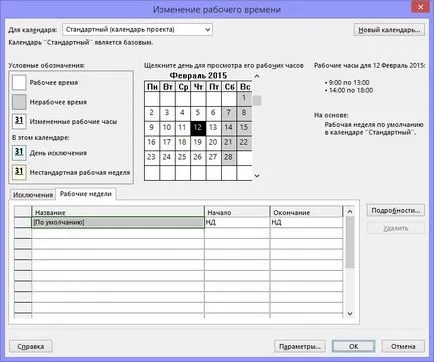
За да изберете календара, за да редактирате в "За календара:" от списъка, изберете една от основния календар.
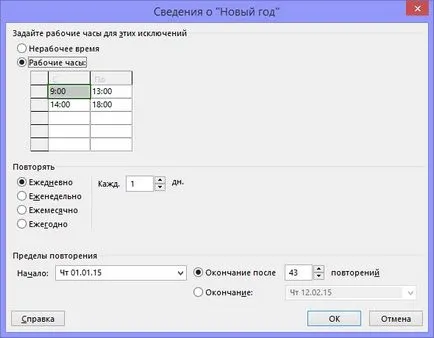
За да изберете дните в календара:
Създаване на нов календар, базиран на стандартния календар. Наречете го "Календар» в режим на сграда с 8-20 дни в седмицата
Календар информационна система в MS Project Pro
За да зададете настройките за време за информационната система:
1. Кликнете върху "Настройки" в прозореца "Промяна на работното време." В "от настройките на Проект" прозорец, който се отваря, изберете раздела "График".
2. От менюто изберете точка "Файл" и елементът "Options". В "от настройките на Проект" прозорец, който се отваря, изберете раздела "График".

В секцията "График" можете да промените:
- Ден от седмицата за седмицата.
- На месец, от която започва годината.
- Началният час на по подразбиране.
- В края на неизпълнение от страна на компанията.
- Часа на ден за неизпълнение.
- Брой часове на седмица по подразбиране.
- Брой дни в месеца по подразбиране.
Този материал се смята за практически-обучение "графици за развитие на проекта."